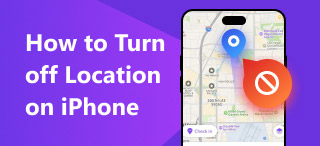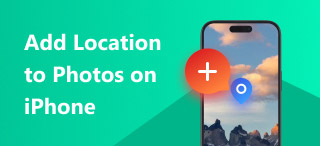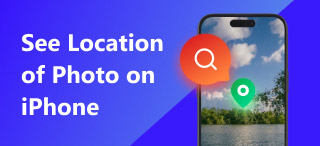从 iPhone 到 Mac 切换位置:默认方法
众所周知,用户只能通过实际前往不同地点才能更改设备位置,尤其是 iOS 设备的位置。但您是否知道,还有一种默认方法,无需实际出门,只需使用 iPhone 和 Mac 设备即可完成此操作?是的,您没看错;您只需通过 Mac 设备的地图应用,在 iPhone 上共享您想要使用的位置即可。为了有效地 将您的 iPhone 位置更改为 Mac, ,只需继续阅读本指南即可了解 Mac 上的位置服务;它展示了如何使用 Mac 更改 iPhone 位置的实际分步指南,以及用于更改位置的最佳第三方工具。.
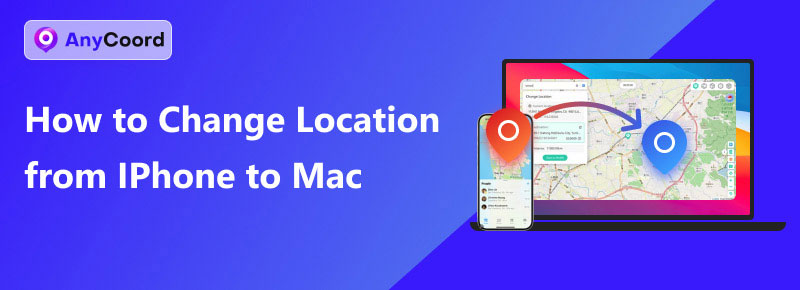
内容:
第 1 部分。. Mac 上的定位服务是什么?
Mac 上的定位服务与 iOS 设备具有相同的应用程序和功能。这仅仅指用户允许或允许应用程序、网站或服务使用用户的位置数据通过 GPS 和 Wi-Fi 网络收集相关信息的权限。使用用户位置服务访问权限的应用程序是基于位置的应用程序,例如地图、天气、相机等。.
允许应用访问您的位置服务有助于提升您的 iPhone 使用体验,因为它们能够根据您的位置信息整理相关信息并显示给您。Mac 应用中使用位置服务的一个例子是地图应用;启用该功能后,地图应用将能够确定您的位置,从而显示您附近的所有场所。.
第 2 部分。. 如何从 iPhone 更改位置到 Mac
说到如何将 iPhone 的位置信息转移到 MacBook,听起来可能很复杂。但实际上,对于像您这样的 Apple 用户来说,只要遵循正确的指南(例如我们的方法),就能轻松完成这项任务,第一次就能轻松完成。无论您使用 Mac 更改 iPhone 位置的原因是什么,无论是出于安全考虑还是仅仅好奇,您都可以确保轻松快速地完成。.
在继续实际步骤之前,我们提醒您,此方法需要您的iPhone和Mac都登录或使用同一个iCloud帐户。否则,在没有确保这一点的情况下继续操作会让您感到头疼。.
步骤1. 通过 Mac 设备,打开“设置”应用,使用搜索栏功能,输入 定位服务, ,然后按下键盘上的 Enter 键。.
第 2 步。. 然后,您将立即被重定向到 Mac 的“定位服务”设置。在那里,只需同时打开“定位服务和地图”即可。.
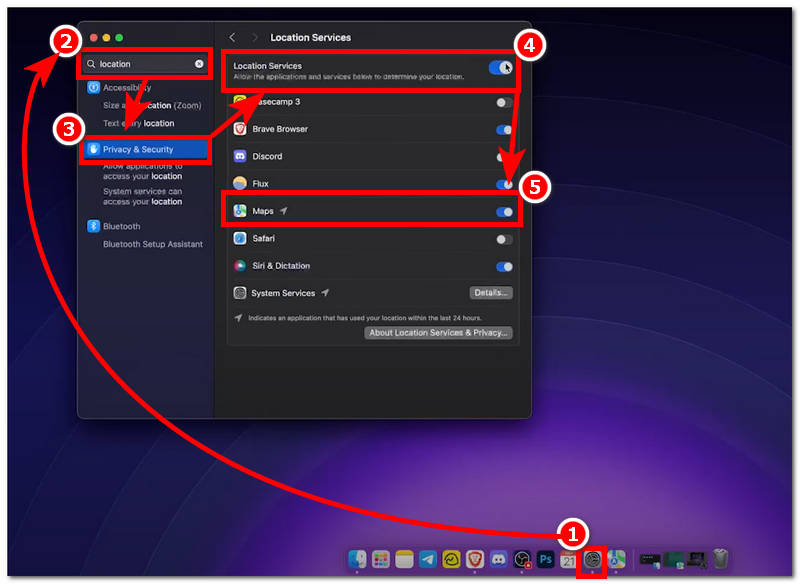
步骤3. 完成此操作后,关闭标签页并打开地图应用。在地图应用的界面中,使用地图视图浏览您想要使用的地点,并将其设置为 iPhone 的位置。找到您想要的位置后,只需右键单击该区域,然后点击 分享 按钮。.

步骤4. 点击“分享”按钮后,您将看到可用于该位置的所有导航选项。从那里,点击 发送给用户 iPhone 按钮最终设置您的 iPhone 要使用的位置。.
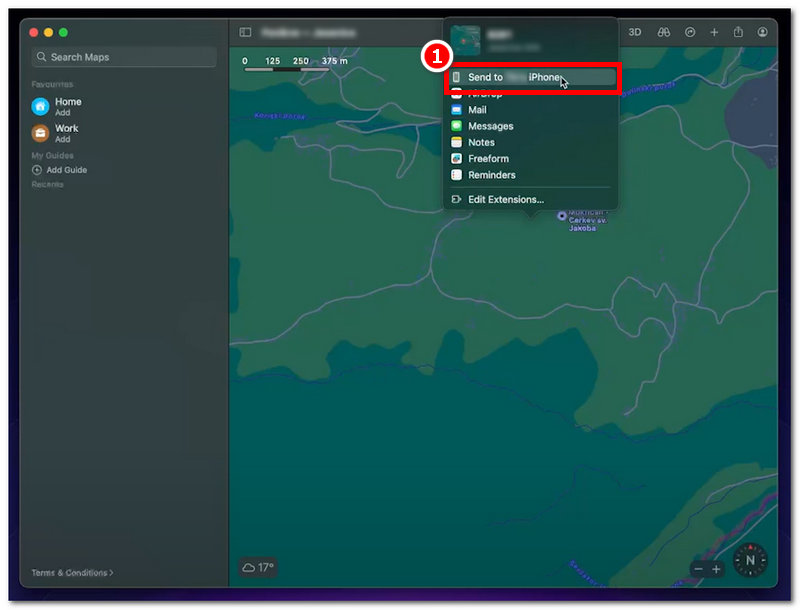
第 3 部分。. 从 iPhone 到 Mac 更改位置的最佳工具
在选择最佳且安全的第三方软件工具来使用 Mac 更改 iPhone 的位置时,最好使用以下工具 任意坐标; 这款软件拥有丰富的位置欺骗功能,用户无需复杂的方法即可在 iPhone 上修改自己的位置。虽然用户可以轻松地按照上述方法仅使用 Mac 设备设置位置,但该方法缺乏位置欺骗功能,而 AnyCoord 可以满足所有位置切换需求。.
AnyCoord 为用户提供的是其简洁而有序的开发方式,旨在为新手提供轻松便捷的整体用户体验。此外,该软件不仅可以用来修改或更改 iPhone 的位置信息,还能安全地隐藏用户的真实位置信息,并使用虚假位置信息,避免在设备运行基于位置的应用和游戏时被检测到。如果仅凭这一点还不足以说服您尝试使用 AnyCoord 作为 Mac 上的 iOS 位置更改器,那么您应该查看下面列出的其他主要功能。.
主要特点
• 处理速度快, 在 iPhone 上更改位置.
• 它具有世界地图的精确映射视图。.
• 它可以一次用于前往多个地点。.
• 它能够模拟沿着路线移动时类似人类的动作。.
• 用户可以自定义路线移动速度。.
• 无法检测的 iPhone 位置更改工具。.
• 可满足各种位置切换需求。.
步骤1. 下载 任意坐标 将软件安装到 Mac 设备上。完成此操作后,请确保在打开软件之前通过有线连接将 iPhone 连接到 Mac。之后,您可以继续打开软件并点击 好的 欢迎屏幕界面上的按钮。.
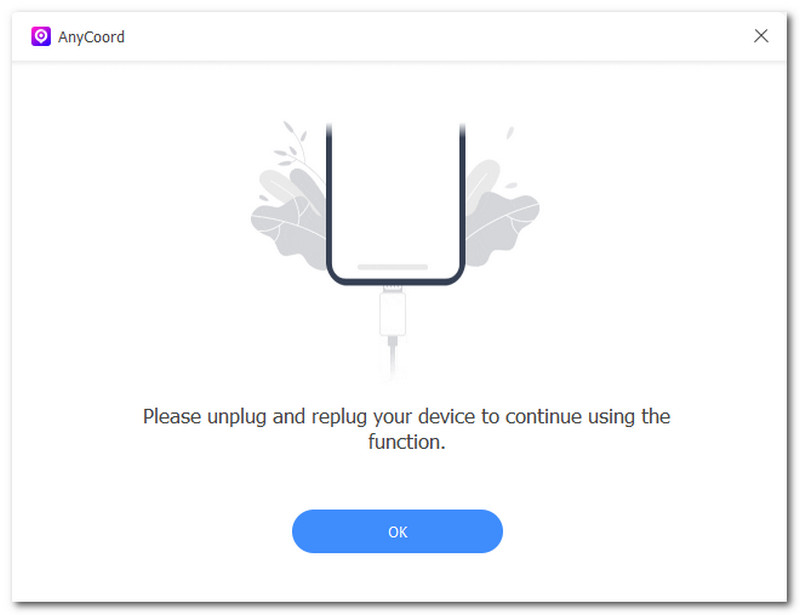
第 2 步。. 在软件界面上,单击 修改位置 选项可将您的 iPhone 位置切换到您选择的临时虚拟位置。.

步骤3. 使用软件上方的搜索栏,找到您想要在 iPhone 上使用的位置。找到所需的区域后,点击 调整 按钮进行设置,以便您可以在 iPhone 设备上有效地使用它。.

第 4 部分。. 关于如何将我的位置从 iPhone 更改为 Mac 的常见问题解答
-
1如何检查哪个设备正在共享我的位置?
您可以通过“查找我的”应用检查您的设备是否一直在主动共享位置信息。只需导航到“我”选项卡,它就会显示所有活跃的设备。此外,如果您想 停止在 iPhone 上共享位置, ,你也可以使用AnyCoord来做到这一点。.
-
2我可以从 iPhone 到 Mac 伪造或欺骗我的位置吗?
一般来说,苹果不允许这种行为,也没有内置功能可以随意切换用户的位置。但是,使用像 AnyCoord 这样的第三方工具,可以顺利地将您的位置从 iPhone 切换到 Mac,且不被检测到。.
-
3为什么我要将我的位置从 iPhone 更改为 Mac?
您可能想将 iPhone 上的位置信息更改为 Mac 上的位置信息,因为您可能在这两台设备上都使用过严重依赖位置信息的应用程序。或者,您只是想出于隐私考虑,将 iPhone 上的位置信息更改为 Mac 上的位置信息。.
结论
通过本指南,用户一定能解决关于如何将位置信息从 iPhone 转移到 Mac 的疑问。默认方法仅使用用户的 Mac 设备,只需发送位置信息或与用户的 iPhone 共享即可。只要用户的两台设备都登录了同一个 Apple ID 帐户,即可轻松完成操作。此外,如果用户希望在切换 iPhone 位置时获得更多功能,可以选择使用适用于 Mac 的第三方软件工具,例如 AnyCoord。.